
Facebook Liveを楽しもう!ライブ配信・招待する方法を紹介!
Contents[OPEN]
- 1Facebook Liveとは?
- 2Facebook Liveは個人アカウント以外も配信可能!
- 3Facebookページで配信するメリット・デメリット
- 4Facebook Liveの使い方《配信編》
- 5Facebook Liveの使い方《招待編》
- 6Facebook Liveの使い方《配信終了編》
- 7Facebook Live配信時に気を付けること
- 8Facebook Live配信時に使えるツール【OBS】
- 9Facebook Liveは限定公開も可能
- 10他の人のFacebook Liveの配信を探す・見る方法
- 11Facebook Liveを使うメリット
- 12Facebook Liveでの配信についてまとめ
Facebook Liveは個人アカウント以外も配信可能!
グループ内配信やFacebookページ配信というものがあり、
特定のメンバーにだけにライブ動画を配信できるため、主に身内向け配信などで便利です。
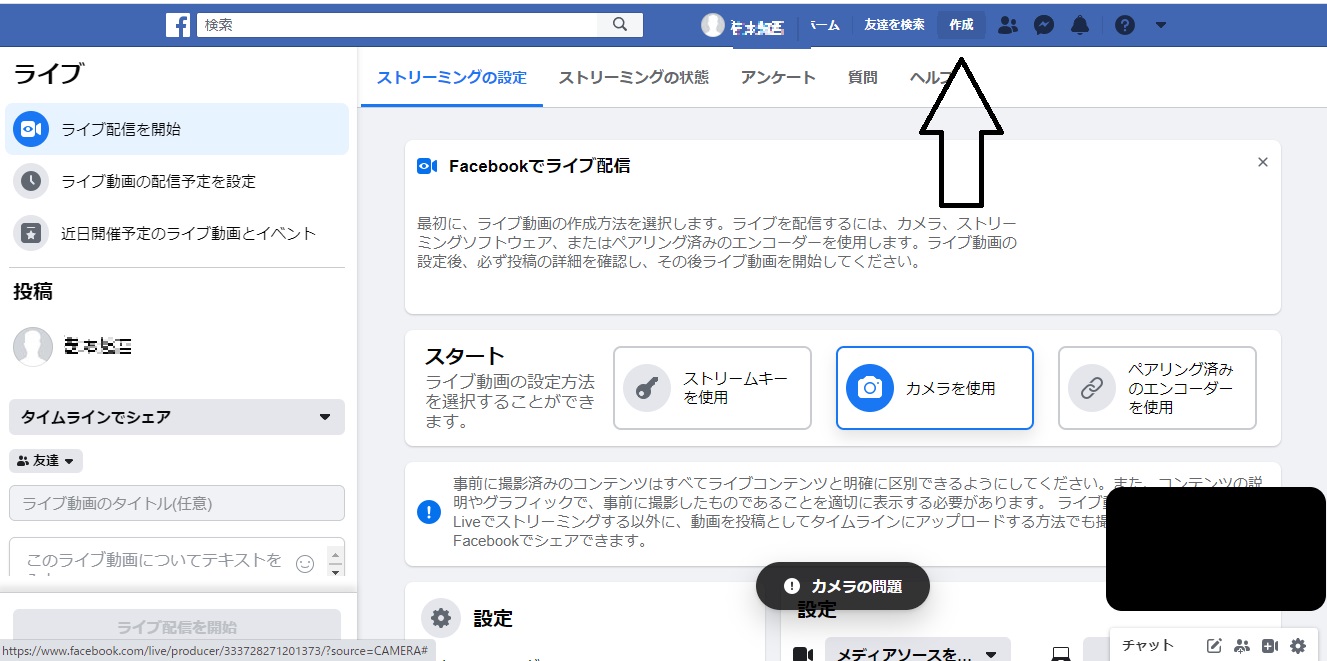
作成ボタンをクリックすると以下の画像のように選択肢が出てきます。
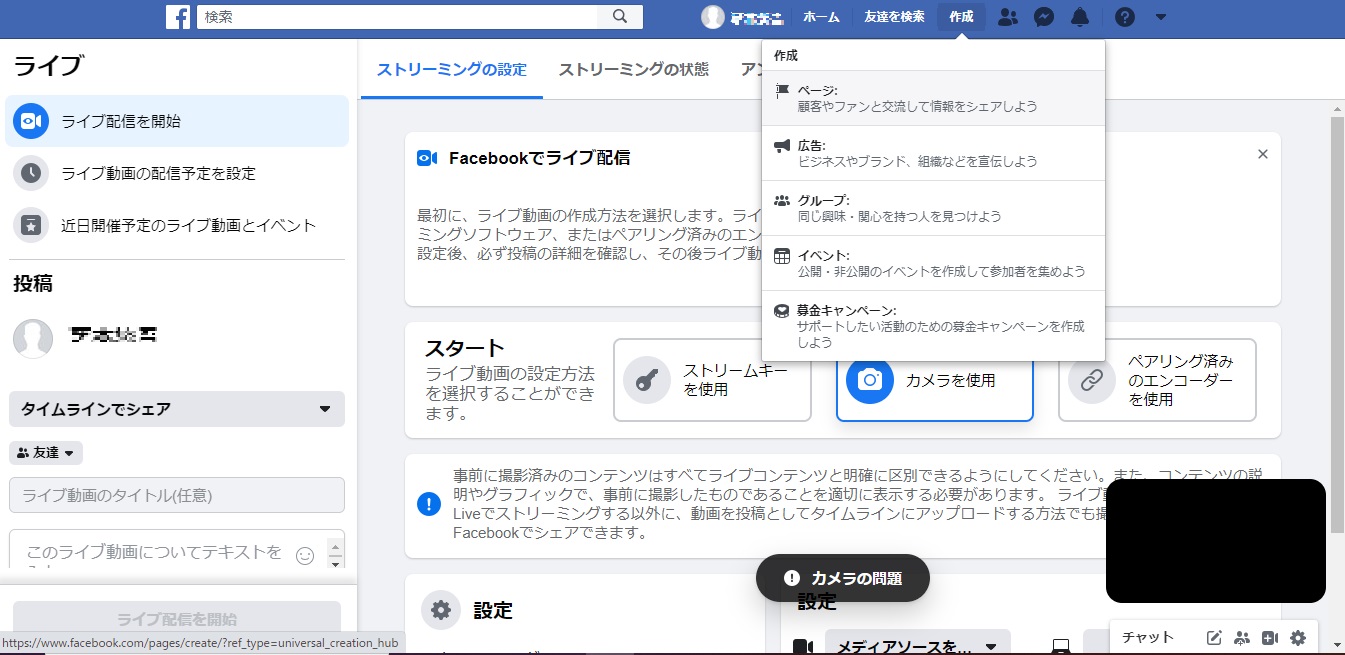
グループで配信するメリット・デメリット
グループ内で配信する場合ですが、そのグループが検索可能か不可能かを決められます。もし、不特定多数に配信を見られるのが嫌だという人は検索不可能にしてしまえば知らない人に見られることはなくなります。
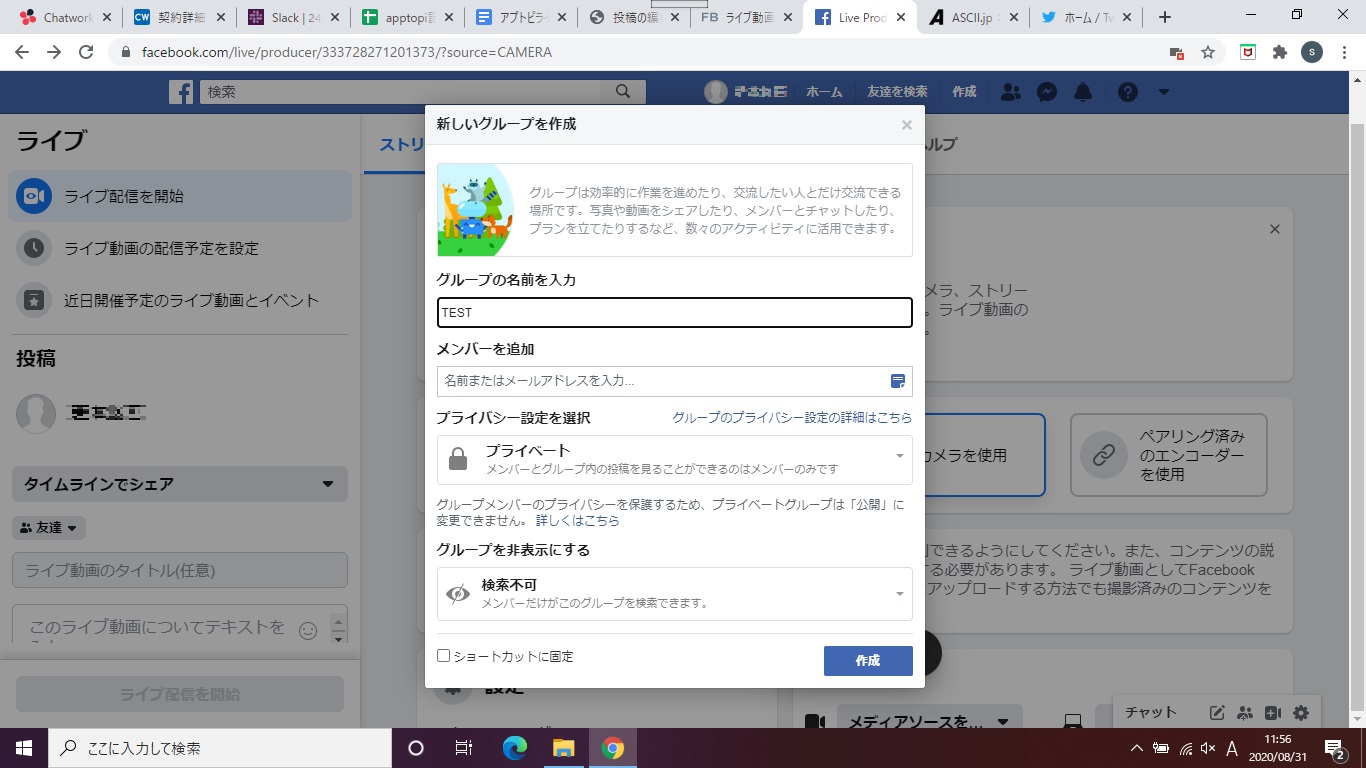
このようにすることで、知り合いだけが視聴可能な配信グループを作り上げることが可能です。
配信方法は他のケースと同じなので割愛します。
デメリットとしては、やはり知り合い以外には見られないことですね。
有名になりたいという考えがあるならば、少なくとも最初はグループ配信する事はお勧めしません。
Facebookページで配信するメリット・デメリット
Facebookページを作成する手順は上で紹介したのと同じようにページを作成し、そこで配信することになります。
配信する場合のメリットですがやはり元がSNSであることもあり広まりやすい点ですね。
本名での利用が基本のFacebookでは、ネット友達よりも現実の友達と繋がっているケースが多く、一人のシェアが興味を引きやすいため、ある程度ファンを増やしやすいのです。
現実の知り合いがこれおすすめ!というのとネットの友達が言うのでは、受け取り方が変わってくると思いませんか?これがFacebookページの強みですね。
デメリットですが、定期的な配信が求められる事です。
ページ上のコンテンツとなる以上、視聴者はあなたをピンポイントで見に来ます。
YouTubeを開いていて偶然興味が惹かれ、なんとなくボタンを押した、というのと似ているようで実は大きく違うところがあります。
もう一つのデメリットとして、炎上のリスクが高いということです。
炎上すれば人気が出る一方で、良く思わない人も出てきます。それを上手く活かしている人もいますが、毎日のようにネガティブなコメントを目にするのはやっぱり嫌ですよね。
個人アカウントで配信するメリット・デメリット
ページやグループを使わない個人のアカウントで活動する場合は、大きなメリットはなく、デメリットも特にありません。
強いて言うなら、Facebook Liveに詳しくない人はページよりも個人アカウントから探しがちですね。
実際はそうでもないのですがFacebookページとだけ聞くと少しだけややこしく聞こえてしまい、分かりやすい方を取るのではないでしょうか?
Facebook Liveの使い方《配信編》
それではFacebook Liveの使い方について、詳しく説明します。
基本的には前の項目である程度解説してしまいましたが、おさらいの意味も込めてもう一度画像も含め紹介しますね。
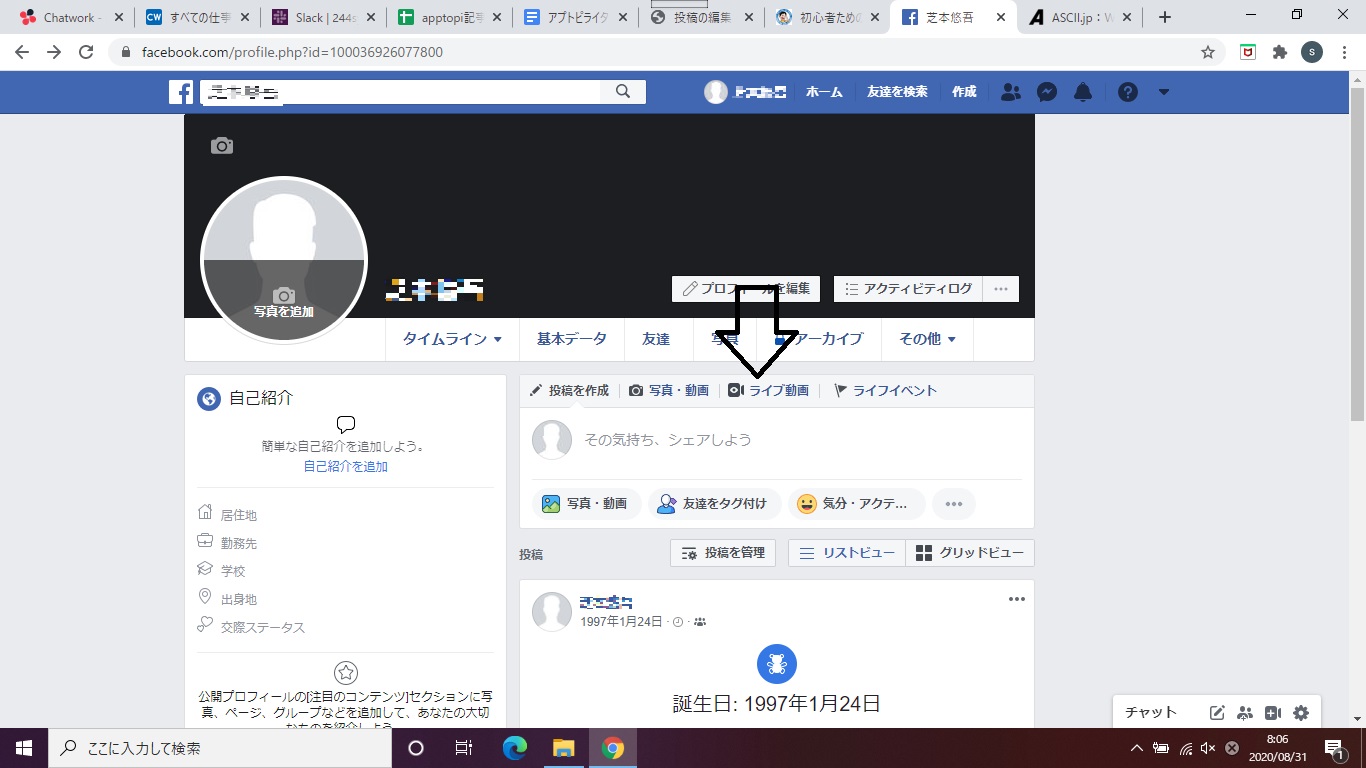
ここをクリックすると画面が変わり、ライブの準備画面となります。
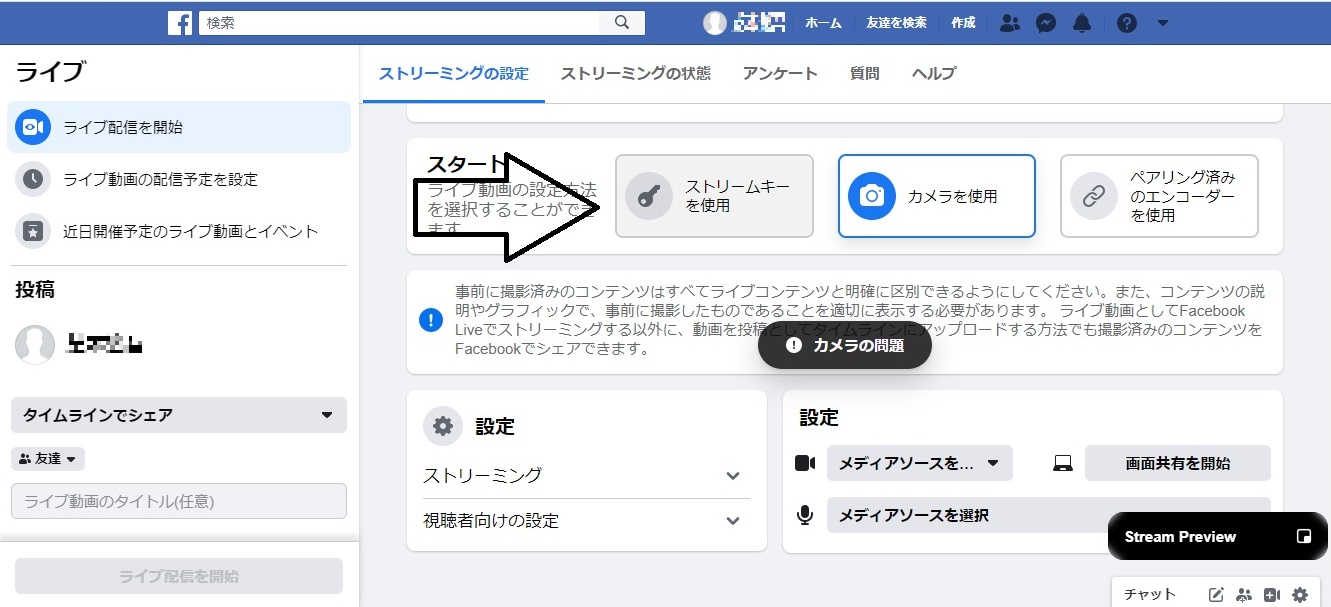
ここからストリームキーを使用する配信(配信ソフト使用)かカメラを使用するかエンコーダーかを選択します。
「ペアリング済みのエンコーダーを使用」というのは、PCの負担を減らすために機材を使用してライブ動画の変換を行う事です。
PCだけでなく機械にとって映像の処理はとてもしんどい作業で、スペックが高くないものだと配信と同時に行う場合に画質を落とさなければならない可能性があります。
画質は髙ければ高い程良いという訳ではないのですが、スペックに余裕がなければ光の描写が激しいシーンなどで処理が安定しなくなってしまい、画質が落ちてしまうのです。
しかし、極端な高画質に設定しなければある程度は大丈夫です。
スマートフォンの場合
スマートフォンで行う場合は、まず下記の画像の矢印の位置にある「近況」をタップします。
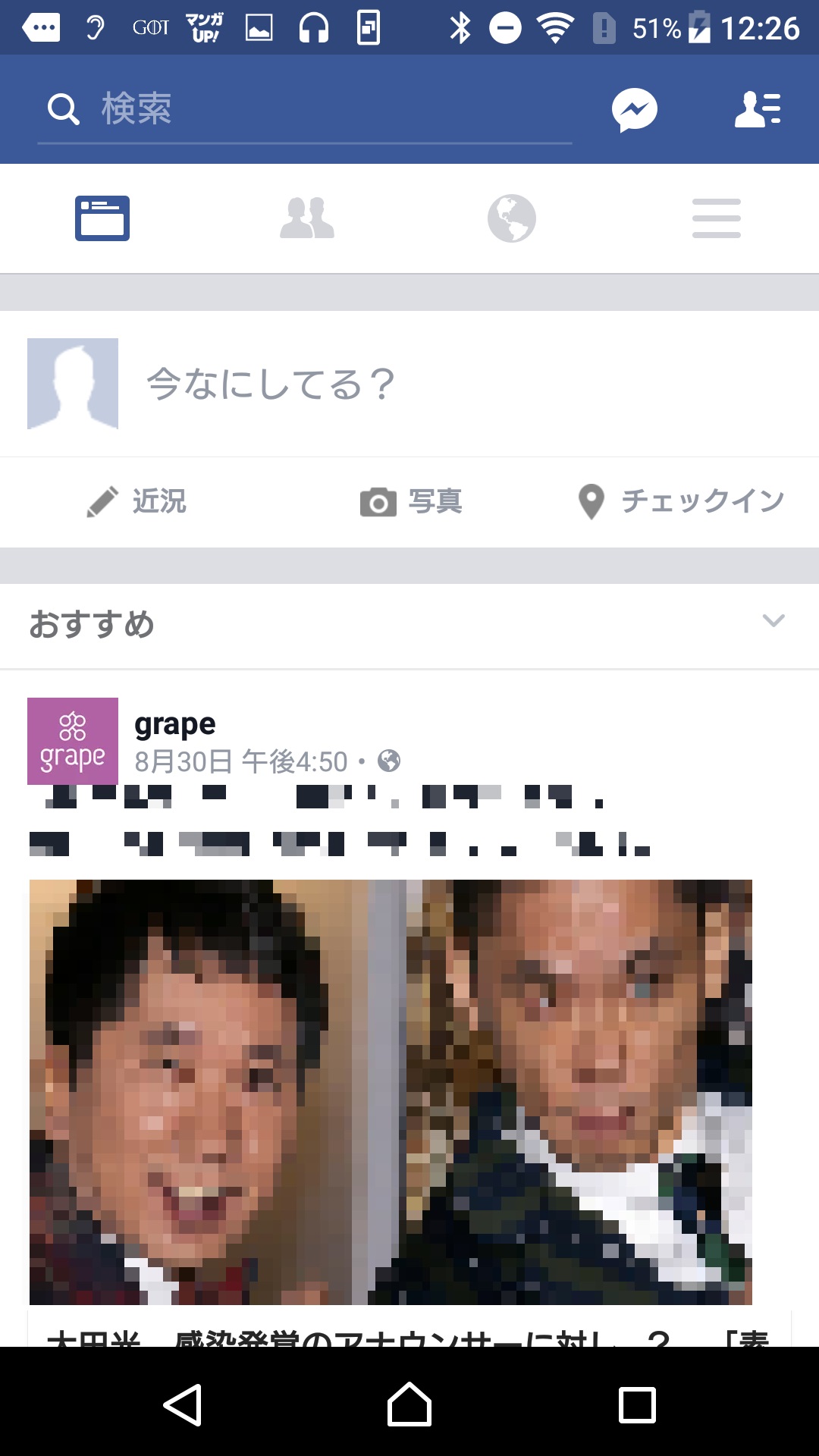
すると下の画像のように「ライブ配信を開始」という欄があるのでタップします。
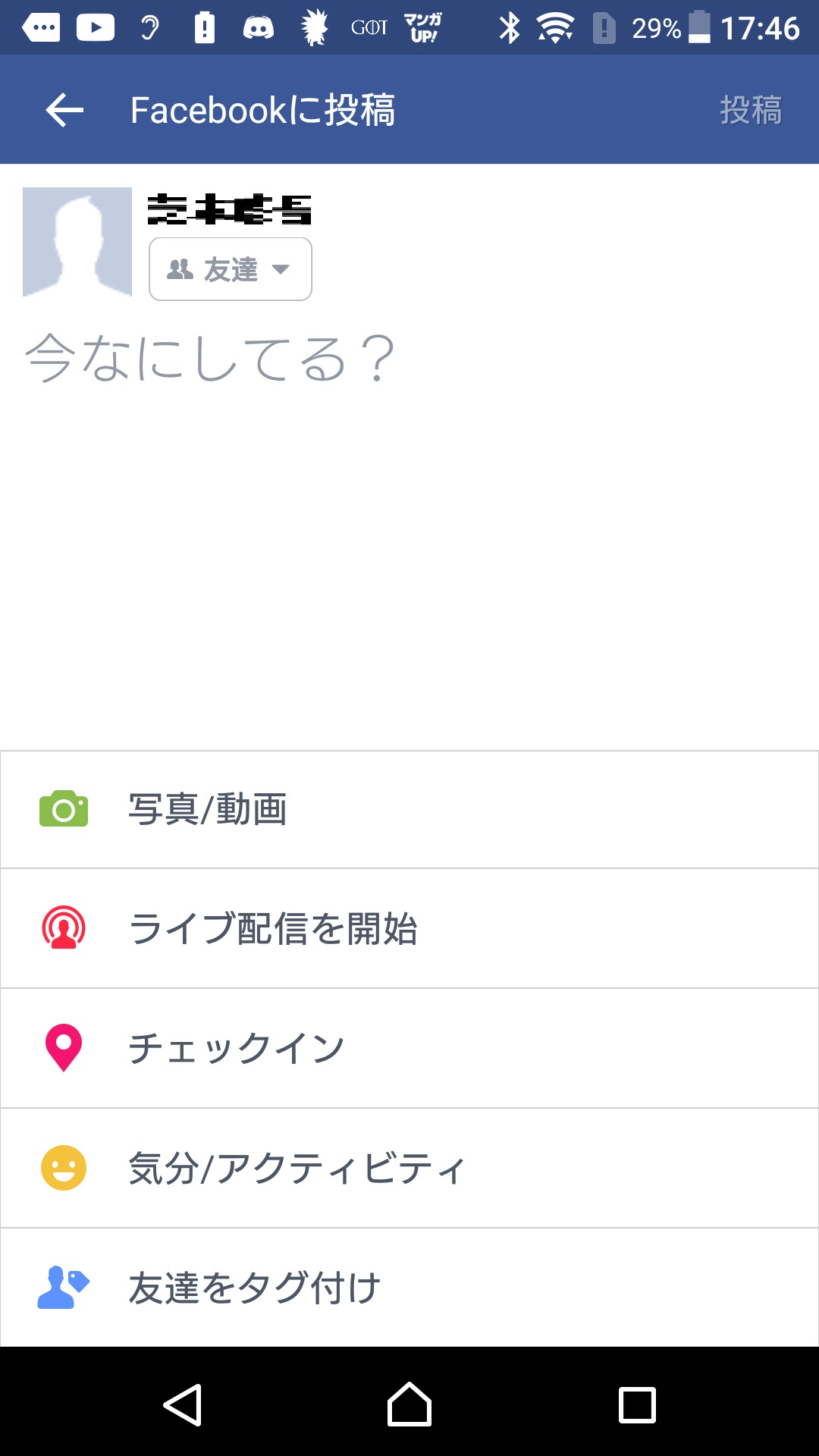
その後ライブ配信に入ります。内カメラ外カメラの設定ボタンが右上にあることだけ覚えておけば問題ありません。